Индекс производительности Windows, одна из многих функций, представленных в Windows Vista, был удален из Windows 8.1 и последних версий Windows 10. Для тех, кто не знает, Windows Experience Index предлагает простой способ понять производительность процессора, памяти, дисковода и видеокарты вашего ПК, оценивая их.
Windows 10 не отображает оценки индекса производительности Windows на панели управления, но эта функция также не была полностью удалена. Windows 10, кажется, генерирует эти оценки WEI. Просто счет больше не отображается на панели управления.

Существует несколько сторонних утилит для просмотра показателей Windows Experience Index в Windows 10. Кроме того, можно также вручную открыть системный файл Formal.Assessment (Initial) .WinSAT, расположенный в папке C: \ Windows \ Performance \ WinSAT \ DataStore, чтобы просмотреть оценку производительности, созданную средством оценки системы Windows.
В дополнение к описанным выше методам, есть еще два интересных способа проверить показатель производительности Windows Experience Index в Windows 10. Обратите внимание, что эти методы работают только для пользователей, которые не выполнили чистую установку после обновления с Windows 7/8 до Windows 10.
Метод 1 из 2
Используйте команду «Выполнить», чтобы проверить счет WEI
Шаг 1: Откройте диалоговое окно « Выполнить команду», одновременно нажав логотип Windows и клавишу «R».
Шаг 2: В поле введите Shell: games и нажмите клавишу Enter, чтобы открыть папку «Игры» и просмотреть базовый счет WEI. Как видите, он показывает только базовую оценку, а не оценки по всем компонентам.
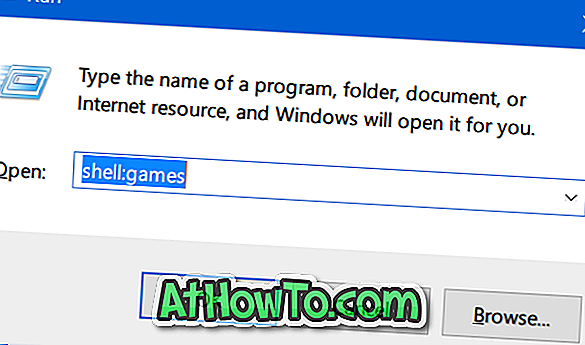

Метод 2 из 2
Используйте PowerShell для просмотра результатов WEI
Шаг 1. Введите PowerShell в поле поиска Пуск / панель задач, чтобы увидеть Windows PowerShell в результатах поиска. Щелкните правой кнопкой мыши Windows PowerShell и выберите « Запуск от имени администратора» .
Нажмите кнопку «Да», если вы видите приглашение контроля учетных записей, чтобы открыть PowerShell с правами администратора.

Шаг 2. В PowerShell скопируйте и вставьте следующую команду:
Get-WmiObject -Class Win32_WinSAT
Нажмите клавишу «Ввод», чтобы просмотреть оценку WEI для всех ЦП, ОЗУ, хранилища, графики и базовой оценки.
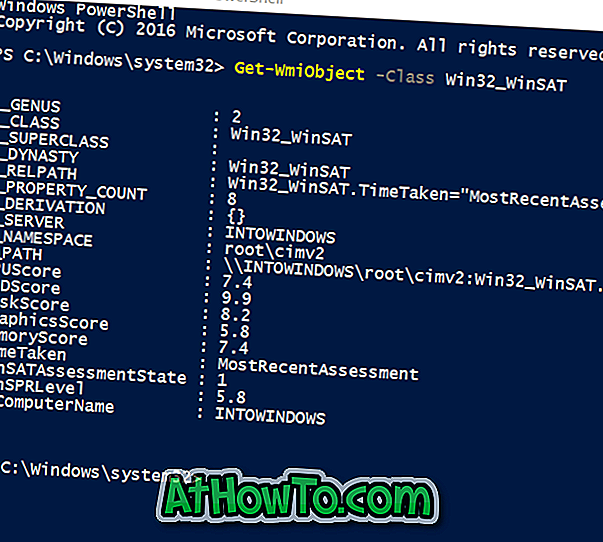
Что такое базовый счет WEI?
Благодаря Логану в Reddit.
![Как включить пользовательский интерфейс в стиле Windows Phone 7 в Windows 8 [без использования стороннего программного обеспечения]](https://athowto.com/img/windows-8-guides/693/how-enable-windows-phone-7-style-user-interface-windows-8.jpg)













